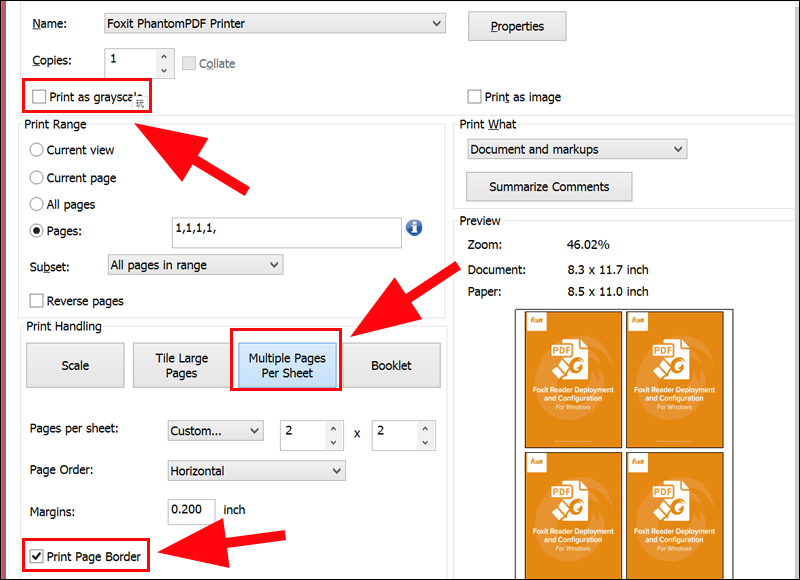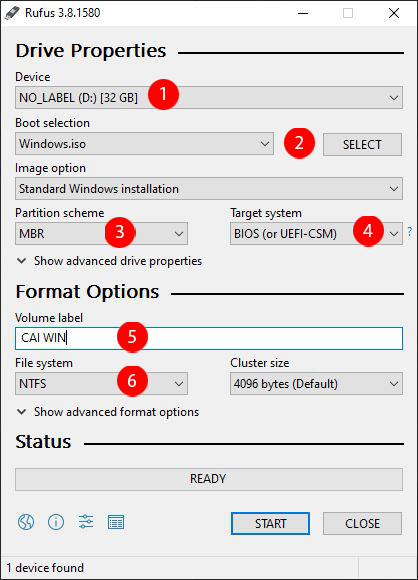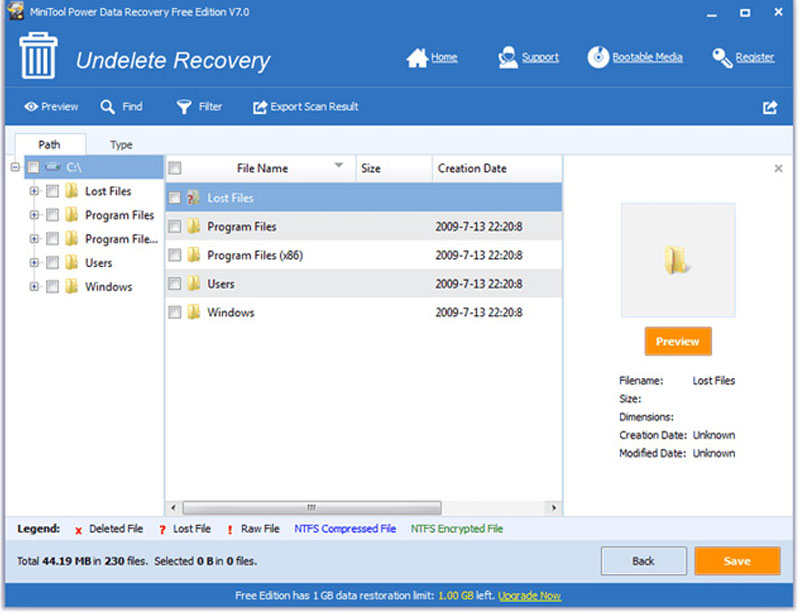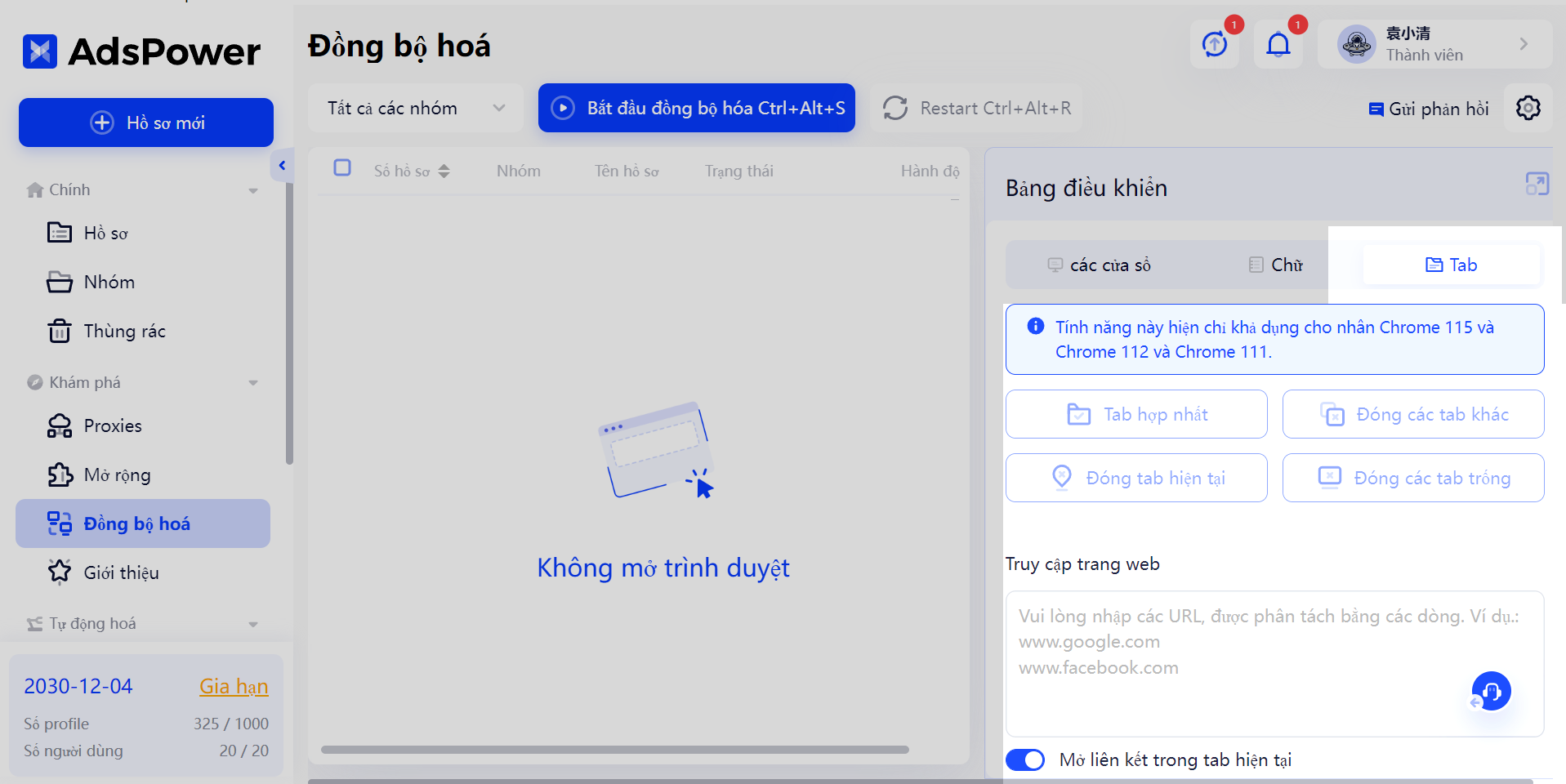Cách Mở Khóa File PDF: Hướng Dẫn Chi Tiết Và Hiệu Quả
File PDF là định dạng phổ biến dùng để lưu trữ và chia sẻ tài liệu. Tuy nhiên, nhiều file PDF được bảo mật bằng mật khẩu hoặc bị khóa tính năng chỉnh sửa, sao chép, hoặc in ấn, khiến người dùng gặp khó khăn khi sử dụng. Trong bài viết này, chúng tôi sẽ hướng dẫn bạn cách mở khóa file PDF nhanh chóng, dễ dàng và hoàn toàn an toàn.
Vì Sao File PDF Bị Khóa?
Các file PDF thường bị khóa để bảo vệ nội dung, đảm bảo tính bảo mật hoặc giữ bản quyền tài liệu. Một số lý do phổ biến:
- Bảo mật dữ liệu: Đảm bảo chỉ người được ủy quyền mới có thể truy cập.
- Hạn chế chỉnh sửa: Tránh thay đổi nội dung gốc.
- Bảo vệ bản quyền: Ngăn sao chép hoặc in ấn trái phép.
Mẹo: Trước khi mở khóa file PDF, hãy đảm bảo bạn có quyền hợp pháp để thực hiện điều này.
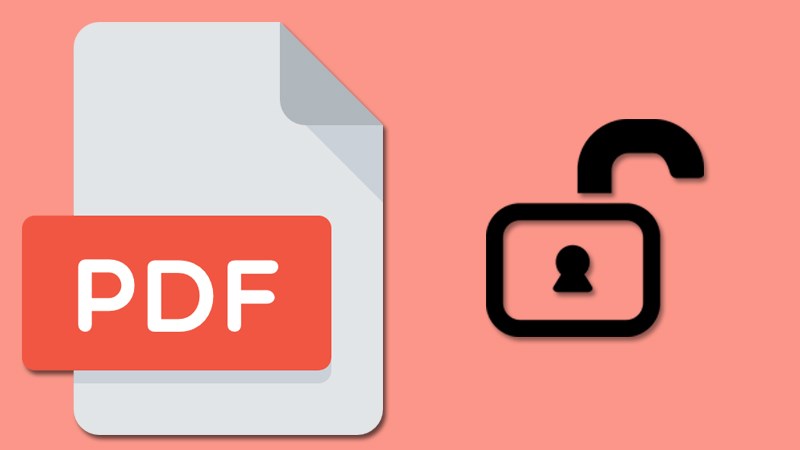
Các Cách Mở Khóa File PDF
Dưới đây là các phương pháp hiệu quả để mở khóa file PDF:
1. Sử Dụng Mật Khẩu Được Cung Cấp
Nếu file PDF yêu cầu mật khẩu để mở, hãy nhập mật khẩu được cung cấp bởi người gửi hoặc chủ sở hữu file.
Cách thực hiện:
- Mở file PDF bằng trình đọc PDF như Adobe Acrobat Reader hoặc Foxit Reader.
- Nhập mật khẩu khi được yêu cầu.
- Lưu lại file nếu cần.
2. Sử Dụng Công Cụ Trực Tuyến Để Mở Khóa PDF
Các công cụ trực tuyến là giải pháp tiện lợi để mở khóa file PDF. Một số công cụ phổ biến:
1. Smallpdf
- Truy cập: Smallpdf
- Tải file PDF lên, hệ thống sẽ tự động mở khóa và cho phép tải về bản không khóa.
2. PDF2Go
- Truy cập: PDF2Go
- Tương tự Smallpdf, công cụ này hỗ trợ mở khóa nhanh chóng.
Lưu ý: Hãy tránh tải lên các file chứa thông tin nhạy cảm để đảm bảo bảo mật.

3. Sử Dụng Phần Mềm Mở Khóa PDF
1. Adobe Acrobat Pro
Adobe Acrobat Pro là phần mềm mạnh mẽ hỗ trợ mở khóa các file PDF bị khóa chỉnh sửa hoặc in ấn.
Cách thực hiện:
- Mở file PDF bằng Adobe Acrobat Pro.
- Nhấp File > Properties > Security.
- Thay đổi cài đặt Security Method sang No Security.
- Lưu lại file đã được mở khóa.
2. PDF Unlocker
Đây là công cụ đơn giản dành riêng cho việc mở khóa file PDF.
Cách thực hiện:
- Tải PDF Unlocker từ trang chủ.
- Cài đặt và chạy phần mềm.
- Thêm file PDF và chọn Unlock.
Mẹo: Sử dụng các phần mềm đáng tin cậy để đảm bảo an toàn dữ liệu.
4. Sử Dụng Google Drive Để Mở Khóa
Google Drive có thể giúp bạn mở khóa file PDF bị giới hạn chỉnh sửa hoặc in ấn.
Cách thực hiện:
- Tải file PDF lên Google Drive.
- Nhấp chuột phải và chọn Open with > Google Docs.
- Google Docs sẽ tự động chuyển đổi file PDF thành tài liệu chỉnh sửa được.
Cách Xử Lý Các File PDF Bảo Mật Cao
Một số file PDF sử dụng mã hóa mạnh, khiến việc mở khóa trở nên khó khăn. Trong trường hợp này:
- Liên hệ chủ sở hữu file: Yêu cầu cung cấp mật khẩu hoặc quyền truy cập.
- Sử dụng dịch vụ chuyên nghiệp: Các công cụ chuyên nghiệp như PassFab for PDF có thể giúp bạn.
Cảnh báo: Không cố gắng bẻ khóa các file PDF khi bạn không có quyền hợp pháp, điều này có thể vi phạm pháp luật.
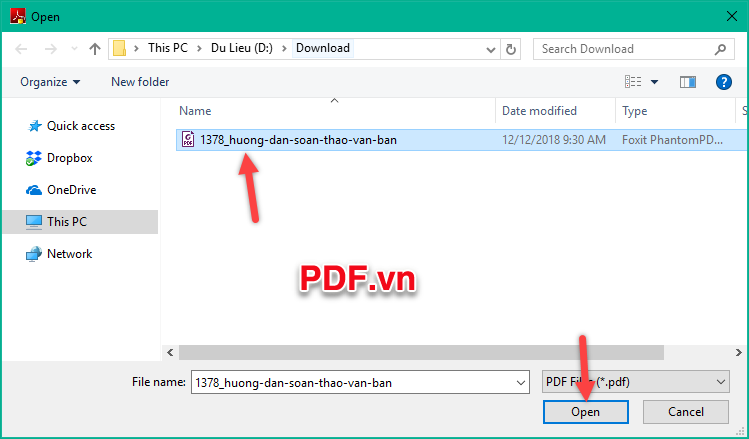
FAQ: Các Câu Hỏi Thường Gặp
1. Mở khóa file PDF có an toàn không?
Có, nếu bạn sử dụng công cụ hoặc phần mềm đáng tin cậy và không vi phạm quyền sở hữu tài liệu.
2. Có thể mở khóa file PDF mà không cần phần mềm không?
Có, bạn có thể sử dụng công cụ trực tuyến hoặc Google Drive như đã hướng dẫn ở trên.
3. File PDF bị khóa có phải lúc nào cũng mở được không?
Không, nếu file được mã hóa mạnh và bạn không có quyền hợp pháp, việc mở khóa sẽ gặp khó khăn.
Kết Luận
Việc mở khóa file PDF không quá phức tạp nếu bạn sử dụng đúng công cụ và phương pháp. Hãy luôn đảm bảo rằng bạn có quyền hợp pháp để thực hiện việc này nhằm tôn trọng quyền sở hữu tài liệu.
Nếu bạn thường xuyên làm việc với PDF, cân nhắc sử dụng các phần mềm chuyên nghiệp như Adobe Acrobat Pro hoặc PDF Unlocker để tối ưu hóa công việc. Bắt đầu ngay hôm nay để xử lý tài liệu PDF dễ dàng hơn!